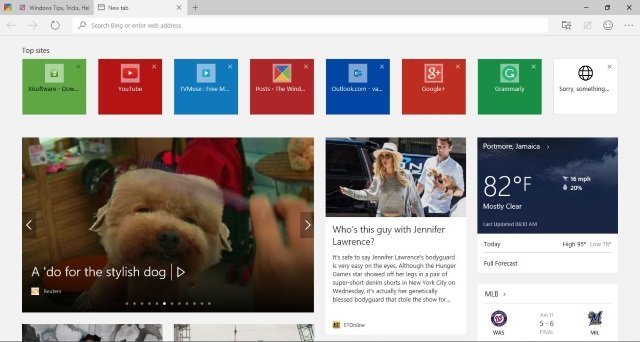В Excel отсутствует полоса прокрутки. Как ее вернуть?
Полоса прокрутки — важный элемент Microsoft Excel. Листы Excel имеют два типа прокрутки: вертикальную и горизонтальную. Для вертикальной прокрутки можно использовать либо колесо прокрутки мыши, либо вертикальную полосу прокрутки. Однако для горизонтальной прокрутки нужно использовать только полосу прокрутки. Что делать, если в Microsoft Excel отсутствует полоса прокрутки? Как в таком случае можно прокручивать горизонтально? В этой статье я покажу вам несколько методов восстановления отсутствующей полосы прокрутки в Microsoft Excel.
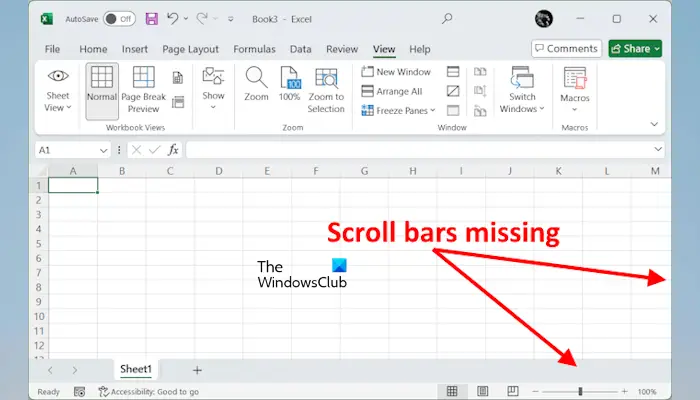
Исправление проблемы с отсутствием полосы прокрутки в Excel
Может быть несколько причин, по которым В Microsoft Excel отсутствует полоса прокруткинапример, неправильные настройки Excel. Вот несколько предложений, которые помогут вам восстановить отсутствующую полосу прокрутки в Microsoft Excel:
- Включить полосу прокрутки в настройках Microsoft Excel
- Проверьте, свернута ли полоса прокрутки.
- Ремонтный офис
Я подробно объяснил все эти исправления ниже. Прежде чем продолжить, предлагаю вам изменить размер окна Excel и посмотреть, что произойдет.
Программы для Windows, мобильные приложения, игры - ВСЁ БЕСПЛАТНО, в нашем закрытом телеграмм канале - Подписывайтесь:)
Как вернуть полосу прокрутки Excel
1) Включите полосу прокрутки в настройках Microsoft Excel.
Наиболее распространенной причиной отсутствия полосы прокрутки является ее скрытие или отключение. Проверьте это в настройках Excel. Следующие инструкции помогут вам в этом:
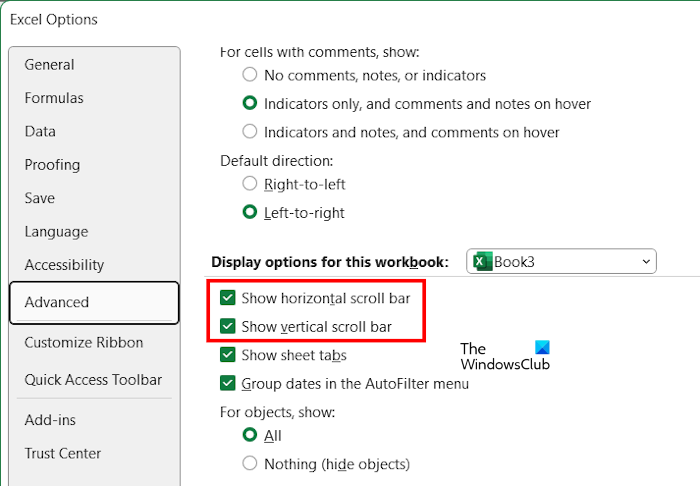
- Откройте Microsoft Excel.
- Откройте документ электронной таблицы, в котором отсутствует полоса прокрутки.
- Перейдите в Файл > Параметры.
- Выберите категорию «Дополнительно» слева.
- Прокрутите правую панель вниз, пока не увидите раздел «Параметры отображения для этой книги».
- Убедитесь, что установлены следующие два флажка:
- Показать горизонтальную полосу прокрутки
- Показать вертикальную полосу прокрутки
Если два вышеупомянутых параметра не выбраны, выберите их и нажмите «ОК», чтобы сохранить изменения.
2) Проверьте, свернута ли полоса прокрутки.
Также возможно, что кто-то другой свернул горизонтальную полосу прокрутки в Excel. Это может произойти, если у вас общий компьютер. Однако полоса прокрутки также могла быть свернута вами по ошибке.
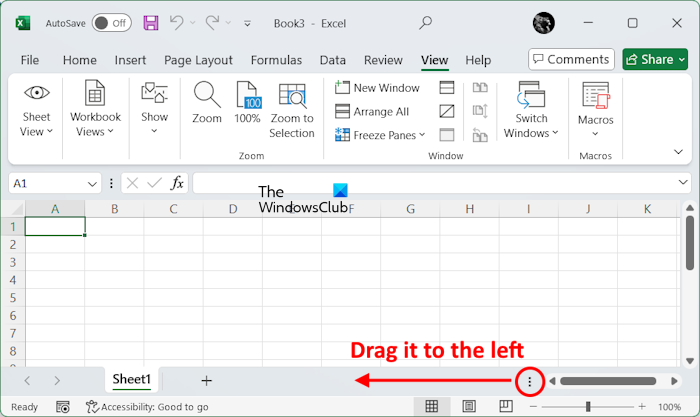
Откройте документ таблицы Excel, в котором отсутствует полоса прокрутки. Если горизонтальная полоса прокрутки отсутствует, несмотря на то, что она включена в настройках Excel, вы увидите три вертикальные точки в правом нижнем углу. Наведите курсор мыши на эти точки.
При наведении курсора мыши на эти три точки курсор изменится на значок двухсторонней стрелки. Теперь нажмите и удерживайте левую кнопку мыши и перетащите ее влево. После этого появится горизонтальная полоса прокрутки.
3) Ремонтный офис
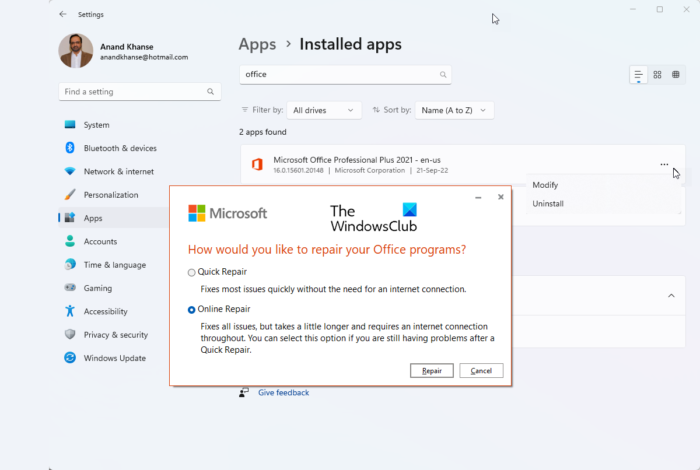
Два приведенных выше исправления должны исправить проблему отсутствия полосы прокрутки в Excel. Однако, если проблема сохраняется, я предлагаю вам восстановить Microsoft Office. Восстановление Office устраняет проблемы, вызванные поврежденными файлами Office.
Вот и все. Надеюсь, это поможет.
Почему в Excel не работает полоса прокрутки?
Scroll Lock может быть включен, если полоса прокрутки не работает в Excel. Если на вашей клавиатуре нет индикатора для клавиши Scroll Lock, вы можете нажать ее один раз и затем проверить, работает ли прокрутка в Excel. Другая причина этой проблемы — замороженные области. Перейдите в Вид > Закрепить области и выберите опцию Отменить заморозку областей.
Почему в Excel исчезают полосы прокрутки?
Полосы прокрутки исчезают в Excel, если они отключены в настройках Excel или свернуты по ошибке. Проверьте это в настройках Excel и включите их, если они отключены. Также проверьте, не свернул ли их кто-то другой (если вы используете общий компьютер).
Читайте далее: Это значение не соответствует ограничениям проверки данных, определенным для этой ячейки.
Программы для Windows, мобильные приложения, игры - ВСЁ БЕСПЛАТНО, в нашем закрытом телеграмм канале - Подписывайтесь:)